MacOS High Sierra neprináša nič novélámanie funkcií na ploche Mac. Je to, ako naznačuje jeho názov, iba mierne zlepšenie oproti predchádzajúcej verzii. Apple mohol tiež pomenovať ďalší OS Sierra 2.0 a mal by to isté. S MacOSom 10.13 však prichádzajú malé menšie vylepšenia. Niektoré z nich budú najzreteľnejšie, keď máte Mac so systémom MacOS 10.13 a iPhone so systémom iOS 11. Jedným z menších vylepšení v systémoch MacOS High Sierra je to, že teraz môžete získať priamy odkaz na súbory iCloud vo vyhľadávači. Používateľské rozhranie nie je intuitívne, čo je pre produkt Apple zvláštne, ale robí svoju prácu.
Prihláste sa do iCloud
Je samozrejmé, že sa musíte prihlásiťiCloud za účelom získania priameho odkazu na súbory iCloud. Program iCloud je integrovaný do aplikácie Finder, takže najrýchlejším spôsobom prihlásenia je kliknutie na iCloud v ľavom navigačnom stĺpci v nástroji Finder. Po zobrazení výzvy zadajte svoje ID Apple. Ak ste na svojom iPhone povolili iCloud, môže sa od vás požadovať zadanie prístupového kódu, ktorý používate na odomknutie iPhone, aby ste mohli nastaviť iCloud na počítači Mac. Po prihlásení nechajte iCloud nejaký čas na synchronizáciu súborov na plochu.
Priamy odkaz na súbory iCloud
Otvorte Finder a vľavo kliknite na iCloudnavigačná lišta. Pravým tlačidlom myši kliknite na súbor, ktorý chcete zdieľať, az kontextovej ponuky vyberte Zdieľať> Pridať ľudí. Tu sa prejavuje konštrukčná chyba. Aj keď môžete v nástroji Finder získať priamy odkaz na súbory iCloud, musíte prejsť zdĺhavou ponukou zdieľania, aby ste ju dostali. Možnosť Kopírovať odkaz nie je v hlavnej kontextovej ponuke.

V poli Pridať osoby zdieľať uvidíte viac možností zdieľania vrátane pošty a správ. Zobrazí sa tiež možnosť „Kopírovať odkaz“. Kliknite naň.
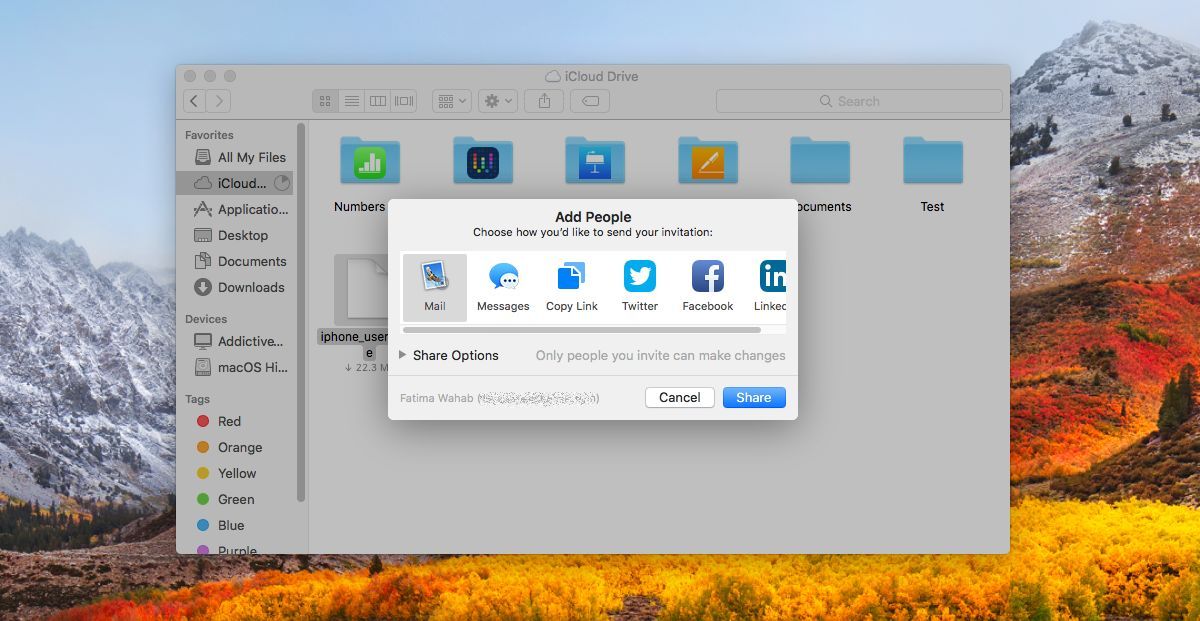
Ďalej rozbaľte Možnosti zdieľania pod riadkomaplikácie, s ktorými môžete zdieľať súbor. Zmeňte nastavenie „Kto má prístup“ na „Ktokoľvek s odkazom“ a kliknutím na „Zdieľať“ skopírujte odkaz do svojej schránky. V predvolenom nastavení sú Povolenia nastavené tak, aby umožnili komukoľvek vykonať zmeny v súbore. Môžete ho zmeniť tak, aby k súboru mal prístup každý, kto má odkaz, ale aby v ňom nevykonával žiadne zmeny.
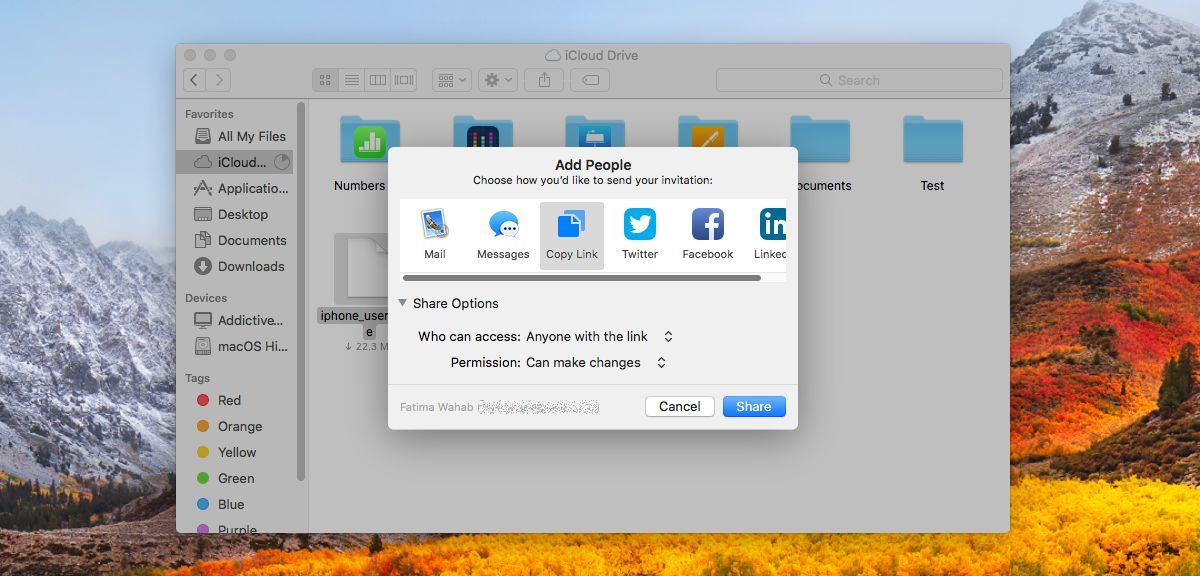
iCloud nie je tradičná cloudová jednotkaľudia sú zvyknutí. Je to iná forma ako Disk Google, Dropbox a OneDrive, ale vyvíja sa. Už to nie je len na zálohovanie a synchronizáciu údajov aplikácií medzi zariadeniami Apple. Od iOS 11 budete môcť ukladať súbory do iCloud zo svojho iPhone prostredníctvom novej aplikácie Files. Táto nová funkcia priameho odkazu umožní každému, nie iba používateľom produktov Apple, prezerať súbor.













Komentáre